PC용 WeChat을 사용하기 위해 알아야 할 4가지 팁
이전에 WeChat에 대해 들어 본 적이 없다면 아마도 지난 2022년 동안 동굴에서 살았을 것입니다. 2018년에 출시된 중국의 인기 있는 소셜 네트워킹, 결제 및 메시징 플랫폼입니다. XNUMX년에는 XNUMX억 명이 넘는 활성 사용자를 관리하는 세계 최대의 독립 실행형 애플리케이션이 되었습니다.

중국 인터넷 회사 Tencent의 발명품인 WeChat을 사용하면 사용자가 청구서 지불, 기부, 우박 타기, 뉴스 읽기, 친구들과 채팅 등을 할 수 있습니다. 예, 올인원 솔루션 제공업체입니다. 모바일 네이티브 서비스임에도 불구하고 이 가이드를 읽고 나면 PC용 WeChat에 대한 4가지 정보를 알게 될 것입니다. 걱정하지 마십시오. 이 튜토리얼은 모든 단계에서 재미있을 것입니다. 물론이죠, 약속입니다!
1부. Microsoft Store에서 Windows용 WeChat을 다운로드하는 방법
이 목록의 첫 번째 팁은 Microsoft Store에서 소프트웨어를 다운로드하고 탐색을 시작할 수 있다는 것입니다. 스마트폰에서 메신저를 사용하는 것처럼 데스크탑에서도 똑같이 할 수 있습니다. 그렇게 하려면 아래 단계를 따라야 합니다.
1 단계 : 브라우저에서 Wechat.com을 방문하여 컴퓨터에 소프트웨어를 다운로드합니다(Chrome, Firefox 또는 Safari를 사용할 수 있음).
2 단계 : QR 코드 스캐너로 이동하여 모바일 장치 화면 상단에 있는 + 기호 >> QR 코드 스캔을 눌러 QR 코드를 스캔해야 합니다.
3 단계 : 또는 사이트에서 QR 코드를 보고 스마트폰의 메신저를 사용하여 스캔합니다. QR 코드 스캔을 선택하고 검색을 누릅니다. 그런 다음 아래와 같이 웹 사이트의 QR 코드를 카메라로 향하게 합니다.

4 단계 : 아래 이미지와 같이 스마트 기기에서 웹 로그인을 확인하고 Enter 탭을 클릭합니다.
5 단계 : 이 시점에서 파일 전송 옵션에서 모바일 장치의 데이터를 데스크탑으로 전송할 수 있습니다. 비디오와 사진을 파일 전송 폴더로 끌어다 놓을 수도 있습니다. 또한 팜탑에서 인스턴트 메시지 알림을 받게 됩니다.
파트 2. Bluestacks를 사용하여 PC에서 WeChat을 사용하는 방법
여기에 문제가 있습니다. 이전 단계가 약간 어려울 수 있습니다. 자, 여기에서 두 번째 팁이 필요합니다. 컴퓨터와 모바일 네이티브 메신저 사이의 다리 역할을 하려면 BlueStacks 에뮬레이터가 필요합니다.
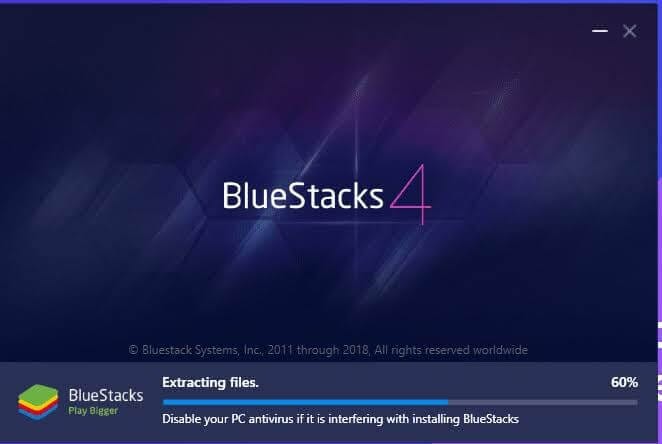
이 작업을 성공적으로 수행하려면 Gmail 계정이 있어야 합니다. BlueStacks를 사용하여 PC용 WeChat을 다운로드하려면 아래 개요를 따르십시오.
1 단계 : 데스크탑에 BlueStacks를 다운로드하여 설치하십시오.
2 단계 : Gmail 계정을 사용하여 Google Play 스토어에 로그인합니다.
3 단계 : 화면 오른쪽 상단의 검색 창에서 WeChat 앱을 검색합니다.
4 단계 : 소프트웨어를 다운로드하여 설치하십시오.
5 단계 : 이제 바탕 화면에 소프트웨어가 있으므로 아이콘을 클릭하여 실행하십시오.
약속대로 설치 단계는 매우 간단합니다.
3부. BlueStacks 없이 PC에서 WeChat을 사용하는 방법
글쎄, 세 번째 팁은 많은 사람들이 그것이 가능하다는 것을 모르기 때문에 그것이 매우 매력적이게 되는 곳으로 우리를 인도합니다. 그러나 그렇습니다! 여기에서 Wondershare의 MirrorGo 소프트웨어를 사용하여 동일한 결과를 얻을 수 있습니다. 이 소프트웨어를 사용하면 휴대전화 화면을 컴퓨터로 전송하고 컴퓨터에서 휴대전화를 제어할 수 있습니다. 이제 정말 놀랍습니다!

Wondershare MirrorGo
안드로이드 기기를 컴퓨터에 미러링하세요!
- 플레이 모바일 게임 MirrorGo로 PC의 큰 화면에서
- 스토어 스크린 샷 전화에서 PC로 가져옵니다.
- 여러 개 보기 알림 전화를 들지 않고 동시에.
- 용도 안드로이드 애플 리케이션 전체 화면 경험을 위해 PC에서.
시작하려면 아래 개요를 따르세요.
1 단계 : 바탕 화면에 MirrorGo 소프트웨어를 다운로드합니다.
2 단계 : 소프트웨어를 설치하고 실행합니다.

3 단계 : 다음으로 스마트폰에 WeChat 앱을 설치하고 로그인합니다.
4 단계 : 안드로이드 폰용 USB 케이블로 스마트폰과 컴퓨터를 연결하고, 아이폰을 사용하는 경우 동일한 Wi-Fi에 연결하여 두 장치가 원활한 동기화를 통해 통신할 수 있도록 합니다.


5 단계 : 완료하면 WeChat 인터페이스가 컴퓨터 화면에 나타납니다. 이 시점에서 키보드와 마우스를 사용하여 데스크탑의 메시지에 응답할 수 있습니다.
4부. 컴퓨터에서 WeChat 웹을 사용하는 방법은 무엇입니까?
안녕 친구, 당신이 네 번째 팁에 머물렀다는 것을 알게되어 기분이 좋습니다. 여기에서는 데스크탑에서 올인원 서비스로 수행할 수 있는 간단한 작업을 배우게 됩니다.
메시징 : 인기 있는 메시징 앱 WhatsApp과 마찬가지로 이 서비스를 사용하면 직장에서 가족, 친구 및 동료와 채팅할 수 있습니다. 모든 사용자는 고유한 코드 또는 QR 코드를 가지고 있습니다. QR 코드 외에도 사용자는 전화 번호 또는 ID를 사용하여 네트워크에서 연결하고 싶은 사람을 검색하고 추가할 수 있습니다.
업로드 : 영어를 선택하면 Moments가 표시됩니다. 이 기능을 사용하면 사용자가 랩톱에서 여러 이미지를 업로드할 수 있으므로 스마트폰이나 탭이 필요하지 않습니다. 또한 동영상을 공유하고 게시물에 댓글을 달고 게시물에 좋아요를 표시할 수 있습니다.
지불 : 한마디로 사용자가 결제에 사용할 수 있다는 점에서 최고 수준의 서비스입니다. PC에서 중국 은행 계좌를 통합 서비스 계좌에 연결하여 결제할 수 있습니다. 이 기능을 사용하려면 고유 바코드를 스캔하거나 단골을 원하는 가맹점의 바코드를 스캔하세요.
미니 프로그램: 다용도 플랫폼에서 즐기는 가장 놀라운 기능 중 하나는 타사 서비스에 액세스하는 것입니다. 많은 응용 프로그램을 실행할 수 있습니다. 예를 들어 손바닥 위에서 라이드와 뱅킹을 할 수 있습니다. 따라서 일상적인 문제에 대한 원스톱 솔루션이 됩니다. 또한 영화 티켓, 항공권 예약, 호텔 예약, 유틸리티 비용 지불 등을 할 수 있습니다.
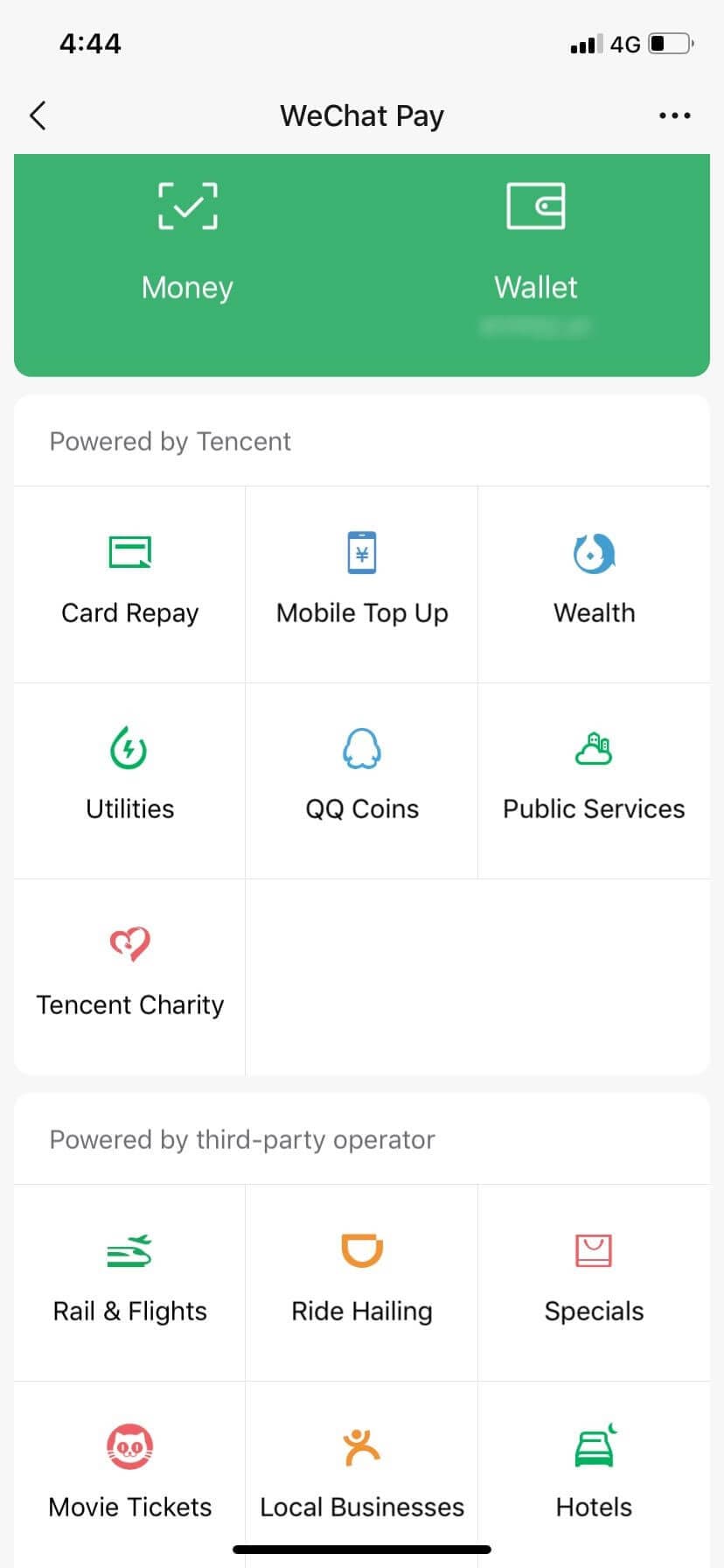
게임 : 당신은 전문 게이머입니까? 이 다목적 서비스를 통해 게임을 즐길 수 있으므로 전문가든 아마추어든 상관 없습니다. 대형 화면 PC에서, 즉!
결론
이 단계별 자습서에서는 노트북에서 통합 솔루션을 사용하는 4가지 팁과 요령을 배웠습니다. 따라서 다목적 앱을 다운로드하고 사용하는 방법을 배우기 위해 온라인에서 WeChat PC를 검색했다면 더 이상 그럴 필요가 없습니다! 그 이유는 이 글이 이를 달성하는 방법에 대한 DIY 지침을 제공했기 때문입니다. 스마트폰의 앱으로 할 수 있는 많은 일들이 이제 노트북에서도 가능합니다. 노트북에 통합된 서비스를 사용하면 일상적인 활동이 훨씬 쉬워집니다. 물론, 사무실에서 일하고, 사랑하는 사람과 연락을 유지하고, 다른 놀라운 일을 할 수 있습니다. 시스템에 소프트웨어를 다운로드하여 설치하는 데 몇 분 밖에 걸리지 않습니다. 더 이상 기다리지 마세요. 지금 시도하십시오!
마지막 기사
